PS改分辨率教程:轻松调整图片分辨率的实用方法
PS在工作中的应用日益广泛,但对于初学者来说,其操作往往显得复杂而难以掌握。下面,我们将详细解析如何利用PS修改图片的像素大小,让新手也能轻松上手。
1、启动PS软件,进入其主界面。在主界面的左侧,你会看到一个“文件”选项。点击它,从下拉窗口中选择“打开”功能。
2、系统会弹出一个对话框,让你选择需要处理的图片。你可以从这个对话框中任意选择一张图片打开。一旦选择完成,这张图片就会出现在PS的工作界面中。
此时,我们将目光转向PS顶部的显示栏。在那里,你会看到一个“图像”选项。点击它,并在下拉窗口中选择“图像大小”功能。
点击“图像大小”后,系统会弹出一个新的设置窗口。在这个窗口中,你可以输入你需要的图片大小尺寸。无论是宽度、高度还是分辨率,都可以根据你的需求进行调整。
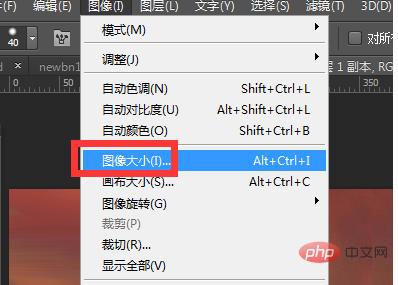
完成尺寸输入后,点击窗口下方的“确定”按钮。此时,你会发现图片的大小已经被成功更改。
通过以上步骤,我们就可以轻松利用PS修改图片的像素大小了。虽然初次操作可能感觉有些复杂,但只要你按照步骤进行,多加练习,就能熟练掌握这一技能。
免责声明:本站所有作品图文均由用户自行上传分享,仅供网友学习交流。若您的权利被侵害,请联系我们
